Hvis du vil vite dimensjonene til et fysisk objekt, ville du ikke nødvendigvis tenkt på å vende deg til datamaskinen din for å få noen målinger. Selvfølgelig er det verktøy rundt som enkelt kan fortelle deg hvor mange piksler det er fra et punkt til et annet, men å måle noe i centimeter eller centimeter er litt vanskeligere.
Enten du vil finne ut om en knapp er plassert riktig på en webside, eller et objekt er i riktig posisjon i ditt grafiske arbeid, eller selv om du vil ha dimensjonene til et ekte objekt, men ikke har en linjal eller målebånd å levere, er det verktøy tilgjengelig for å hjelpe deg. Her er 7 verktøy som hjelper deg å finne ut en rekke forskjellige målinger enten i den virkelige verden eller praktisk talt på skjermen. Viktig notat:
Hvis du skal bruke en av disse linjaler for en mer nøyaktig måling eller for å måle et objekt fra den virkelige verden mot den, må linjal kalibreres slik at tomme / centimeter er riktige. Dette vil avvike fra skjerm til skjerm på grunn av forskjellige oppløsninger og skjermdimensjoner osv. For de beste resultatene trenger du å vite oppløsningen til gjeldende skjerm (dvs. 1920 × 1080) og skjermens nøyaktige diagonale størrelse i tommer. (dvs. 23, 5 ″). Å bruke en verdi på 22 tommer når skjermen faktisk er 21, 5 vil fremdeles gi en litt unøyaktig måling og må være så nøyaktig som mulig.
Når du har fått denne informasjonen, kan du gå til PPICalc- eller DPI / PPI Calculator-websidene og legge inn de horisontale og vertikale oppløsningene og diagonalstørrelsen.
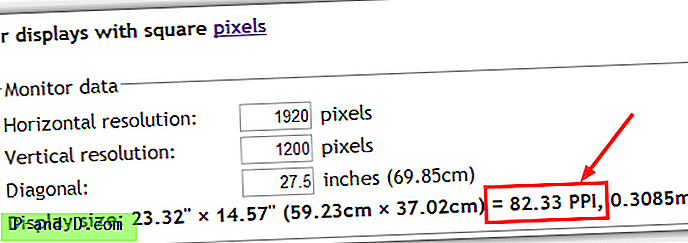
Dette vil gi et Pixel Per Inch (PPI) -nummer på siden som du deretter kan gå inn i linjalverktøyet hvis det lar deg få de mest nøyaktige målingene. De fleste verktøyene som tillater dette, lar deg bare angi et helt tall uten desimaler, men selv om det ikke er 100%, fremdeles er veldig nært.
1. JS Screen Ruler
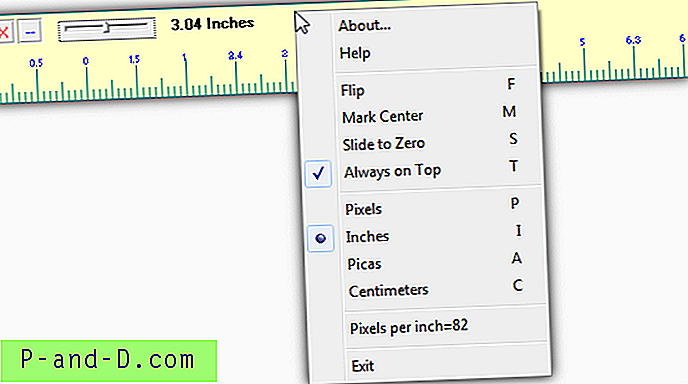
JS Screen Ruler kan vise piksler, tommer, pica eller centimeter, og størrelsen på linjalen kan ganske enkelt utvides ved å dra i den lille glidebryteren. Høyreklikk-menyen gir deg mulighetene til å bla linjalen fra horisontalt til vertikalt, markere det nøyaktige sentrum av linjal, klikke den til venstre kant av skrivebordets skjerm og stille inn piksler per tomme for en mer nøyaktig måling som nevnt ovenfor. Det er også shareware Pro-versjonen i zip-arkivet som har en 15-dagers prøveperiode, selv om den bare tilbyr funksjoner som fargeendring og linjalrotasjon som du sannsynligvis ikke vil trenge. JS Screen Ruler er bærbar og fungerer på Windows 95 opp til 7 64-bit.
Last ned JR Screen Ruler
2. iRuler.net
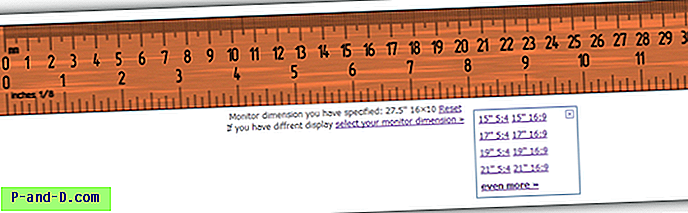
iRuler er en ren og enkel webside med en statisk linjal som du kan måle objekter i den virkelige verden mot, eller endre størrelsen på nettleservinduet og dra det dit du vil. Sørg for å kontrollere at skjermdimensjonene dine stemmer under linjalen. Hvis de ikke er det, klikker du på lenken for å velge fra en liten liste, eller velg "enda mer" for å legge inn din egen og legge inn diagonalstørrelsen på skjermen og størrelsesforholdet. Hvis du ikke vet størrelsesforholdet, kan du ta skjermens horisontale oppløsning og dele med den vertikale oppløsningen (dvs.; 1680/1050). 1.6 vil være 16:10 og rundt 1.78 er 16: 9.
Besøk iRuler.net
3. En linjal for Windows

Dette måleverktøyet er mer et nett- eller grafisk designverktøy fordi det bare måler skjermpiksler og ikke centimeter eller tommer osv. Linjalen har 4 forskjellige skins å velge mellom, det er en leseguide-modus som slår av tallene og markører slik at du kan bruke den til å lese dokumenter eller bøker med. Linjalen kan vendes i vertikal modus og endre størrelse på eller låses på plass. Det er også en zoom-modus som kan zoome inn på skrivebordet ditt opptil 4x for å få mer nøyaktige målinger. Fungerer på Windows 2000 opp til Windows 8.
Last ned en linjal for Windows
4. NRuler
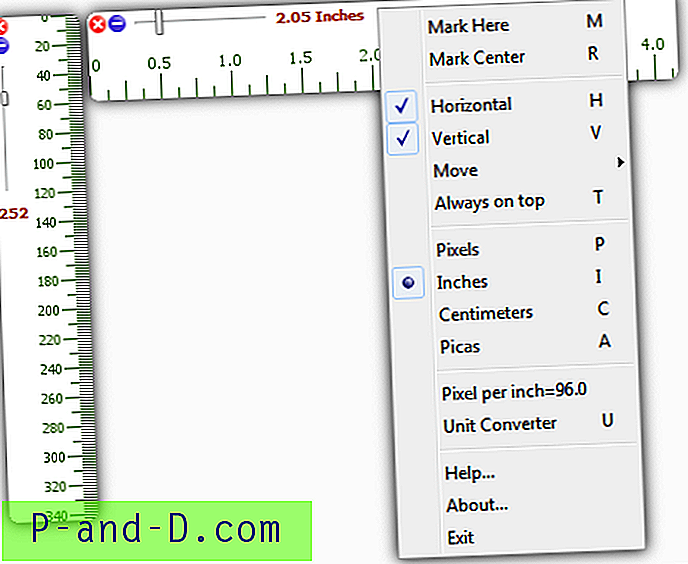
NRuler er et Java-program som krever Java Runtime Environment v6 eller høyere. Den standarder å vise både horisontale og vertikale linjaler på en gang, som hver kan skjules og uavhengig måle i piksler, tommer, centimeter og pikas. Linjaler kan flyttes nøyaktig rundt på skjermen, en piksel om gangen ved behov ved bruk av tastaturet, det er markører som markerer linjens sentrum eller en spesifikk avstand, og en nyttig konverter kan raskt konvertere fra en av de støttede målingene til en annen . Fungerer på Mac og Linux i tillegg til Windows.
Last ned NRuler
5. Linjal på skjermen

Linjal på skjermen er et annet enkelt måleverktøy som kan vise målingene i tommer, centimeter, piksler, bilder eller en prosentandel. Den har også et alternativ for glidebryter for gjennomsiktighet, og font og farger kan konfigureres etter ønske. Linjalen kan ganske enkelt endres på størrelse ved å dra den fra kantene, flere linjaler kan brukes ved å trykke på Ctrl + N for å vise en annen på skjermen. Det er et alternativ å kalibrere linjalen, men dette er bare ved hjelp av et par piler, og det er ingen funksjon å stille inn kalibreringen ved å bruke piksler per tomme. Dette betyr at du ikke vil vite med sikkerhet om denne linjalen er nøyaktig med mindre du fysisk måler den med en ekte eller annen riktig kalibrert virtuell linjal. En bærbar versjon er tilgjengelig.
Last ned linjal på skjermen
6. MB-linjal
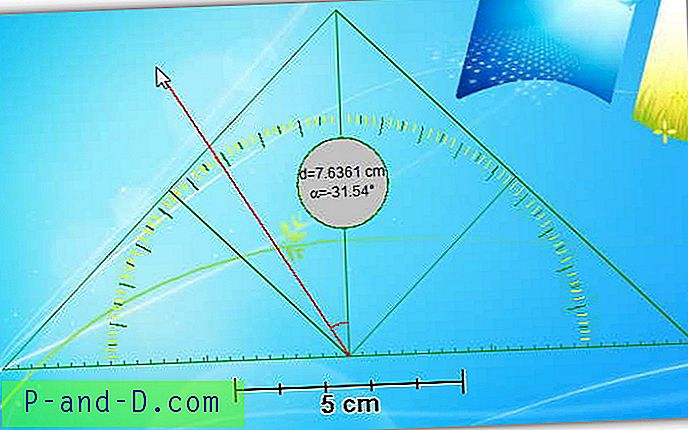
Det er ganske mange avanserte alternativer tilgjengelig i MB-Ruler, og i tillegg til å måle avstander fra et punkt til et annet ved å bruke 6 forskjellige måleskalaer, kan den også beregne vinkler med en gradskive og inkluderer et eget sofistikerte koordinatsmålesystem. Grensesnittet er et halvtransparent sett firkant der senteret fungerer som utgangspunkt for måling og ganske enkelt blir grepet og dratt rundt skjermen for å endre startpunktet. Andre bemerkelsesverdige funksjoner inkluderer en fargevelger, skjermdumping, et rutenettsystem med knipsing, skjermluppfunksjon og overlagte former og linjer eller punkter osv. Kan plasseres rundt skjermen. En frittstående versjon kan opprettes fra alternativmenyen.
Last ned MB-Ruler
7. Kule linjal

Cool Ruler er et veldig gammelt verktøy, men ser fortsatt ut til å installere og fungere fint på Windows 7 32-bit selv om 64-bit ikke fungerte. I motsetning til noen av verktøyene her, kan den lage en tilpasset linjal som passer til pikslene per tomme på skjermen for å gi mer nøyaktige målinger. Bare gå til Egendefinerte innstillinger og skriv inn PPI-en i Enhetsstørrelse-boksen. Det er også en praktisk kalkulator innebygd i programmet, flere linjaler kan legges til på skrivebordet, markører kan opprettes og skriftene kan endres hvis de er litt små.
Last ned Cool Ruler




![[Tips] Endre Standard View Source Editor i Internet Explorer](http://p-and-d.com/img/microsoft/796/change-default-view-source-editor-internet-explorer.jpg)
